Si eres usuario de Windows 8 seguro que conoces la pantalla de inicio/desbloqueo que aparece al encender o reanudar tu equipo. De esta pantalla se pasa a la que te pedirá la contraseña de tu cuenta o en caso de trabajar como usuario local no se te pedirá nada y se accederá al escritorio o interfaz Modern UI, según tengas configurado.
Según el uso que se le dé al equipo esta pantalla puede llegar a ser un incordio y no hay manera natural de desactivarla siguiendo los apartados tradicionales de configuración de Windows 8 / 8.1. Es por ello que desde Xataka Windows os mostramos dos métodos distintos con los que podrás conseguir desactivar esa pantalla.
Método de edición del Registro de Windows 8 / 8.1
Este método es probablemente el más sencillo y directo de los dos siempre y cuando ya hayamos editado el registro de Windows en alguna ocasión.
Para ello buscamos regedit.exe:
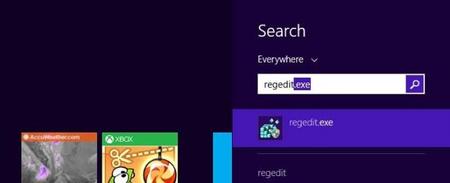
Y lo ejecutamos con permisos de administrador y una vez dentro veremos una especie de administrador de archivos con navegación por carpetas. Tendrás que llegar a la carpeta:
Computer\HKEY_LOCAL_MACHINE\SOFTWARE\Policies\Microsoft\Windows
Una vez dentro tendremos que crear una nueva clave, pulsando con el botón de la derecha del ratón en la parte derecha y pulsando en nueva clave que llamaremos Personalization.
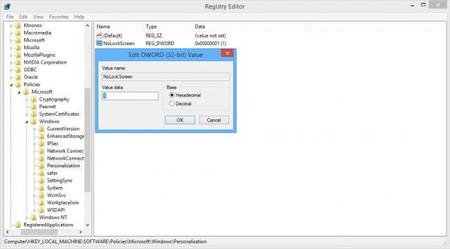
Dentro de ella crearemos un nuevo valor DWORD de 32 bits con base Hexadecimal y nombre NoLockScreen. El valor que deberá tener es 1. El valor 1 es para deshabilitar la pantalla y el valor 0 la habilitaría de nuevo.
Una vez hecho esto, recomendamos repasar los nombres introducidos ya que el registro es sensible a mayúsculas y minúsculas. Tras ello, cerramos el editor de registro, reiniciamos el equipo y veremos cómo pasamos directamente a la pantalla de contraseña o bien a la interfaz Modern UI o Escritorio si tenemos configurado nuestro equipo en modo local, sin contraseña.
Método edición de las Políticas Locales de Grupo
Este método es más sencillo que el anterior a priori pero trae consigo una tara que tendremos que solucionar a posteriori, la sincronización entre dispositivos.
Abrimos el editor de Políticas Locales de Grupos en modo administrador, buscando: gpedit.msc
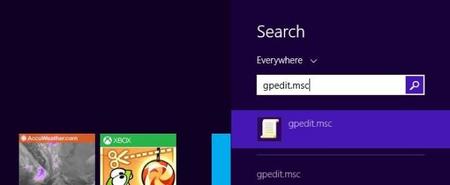
Tras ello tendremos que ir navegando por las distintas carpetas siguiendo la siguiente ruta:
Computer Configuration -> Administrative Templates -> Control Panel -> Personalization
Una vez dentro verás la opción Do not display lock screen, haces doble click sobre ella para abrir las propiedades y cambias la opción de Not Configured a Enabled y pulsas el botón OK.
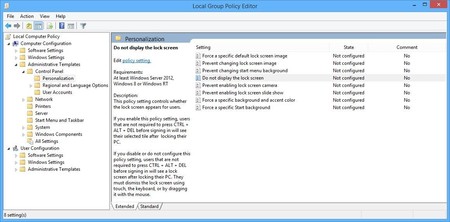
Este cambio tiene un resultado inmediato por lo que no necesitas reiniciar para ver el funcionamiento del mismo, bloquea tu sesión (tecla Windows + L) y verás cómo ya no aparece la pantalla de desbloqueo.
Ahora tenemos que solucionar el problema de la sincronización de datos y SkyDrive ya que al cambiar esa política, por defecto y por seguridad se desactiva la sincronización. Para volver a activarlo tendrás que ir a Configuración de PC -> Cambiar Configuración de PC -> SkyDrive y abrir las opciones de Sincronización.
Desde ahí puedes comprobar las opciones de sincronización que tienes activas y bajo Opciones de Personalización podrás decidir que tipo de configuraciones sincronizar desde dispositivos.
Como se puede ver es una acción sencilla que nos evitará tener que pasar cada vez que encendemos o desbloqueamos el equipo por esa pantalla que nos informa de la hora la batería y/o conexión a la red y poco más.
En Xataka Windows | Windows 8.1 de cerca.

Ver 20 comentarios
20 comentarios
juanpix
Habéis hecho RE-UP de un artículo? Hostia, como en los foros! xD
La primera vez que veo esto en Weblogs
troll_police
Como recomendacion sobre el método que dice ethansp, seleccionen de las cuentas que quieran iniciar automáticamente la que tiene su correo y a la izquierda un icono de una persona y un mundo, luego el checkbox, escribir su contraseña y aplicar, me dio problemas al seleccionar las demás cuentas y aparte que tenia que iniciar con pin, por lo demás muy util ;)
matonkiki
¿Y con este sistema consigo que la pantalla no se apague? Estoy usando el ordenador como atril, con un documento fijo, y a los 60 segundos la pantalla se apaga.
He tenido que poner en segundo plano el Videolan para que crea que estoy viendo una peli, pero eso es una cutrez.
¿Cómo consigo que la pantalla se apague de acuerdo con lo que he puesto en la configuración de ahorro de energía? (que supongo que estará para algo).
Gracias.
escroto_macbolas
buenas quisiera saber si se puede bloquear la app correo de la pantalla de inicio ya que es muy fácil para terceras personas acceder a dicha aplicación solo dándole click en ella y leer mis correos
fletcher.giammarquez
AMIGOO TENGO UNA CONSULTAA, YO ACTIVE EN MI PC WINDOW 8 , DONDE MUESTRA LA MARCA DE MI PLACA PARA PODER INGRESAR A LA BIOS, PERO ANTES DE HACER ESO MI WINDOW NI BIEN LA PRENDIA ME MOSTRABA LA PANTALLA DE INICIO, QUIERO VOLVER A TENERLA ASI Y QUE NO CARGE LA MARCA DE MI PLACA NI EL SIMBOLO DE WINDOWS PUEDES AYUDARMEEE? PORFAVOOR
ethansp
Metodo sencillo:
Inicio>ejecutar o TeclaWin+R y escribir: control userpasswords2
Seleccionar el usuario con el que quieres iniciar automaticamente. Desactivar el check de "los usuarios deben escribir su contraseña para usar el equipo" darle a aplicar y escribir la contraseña.
Fin.
Saludos.